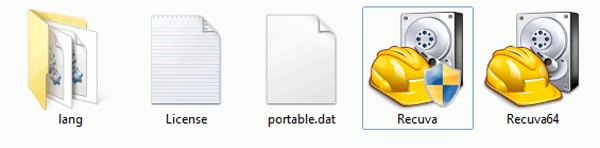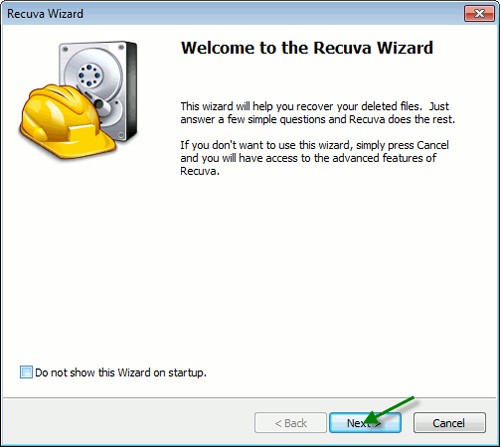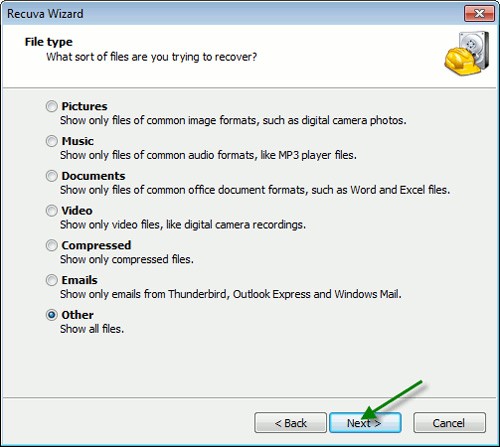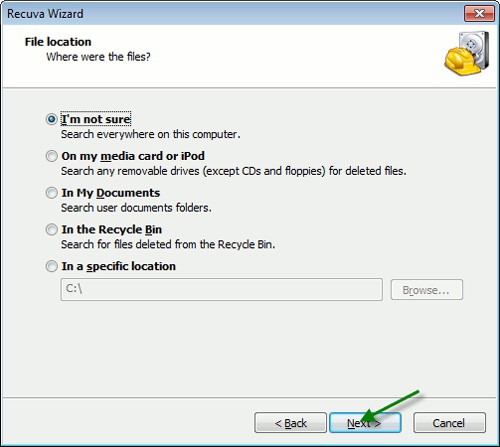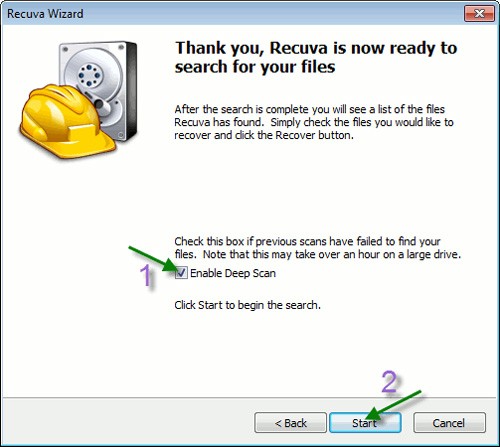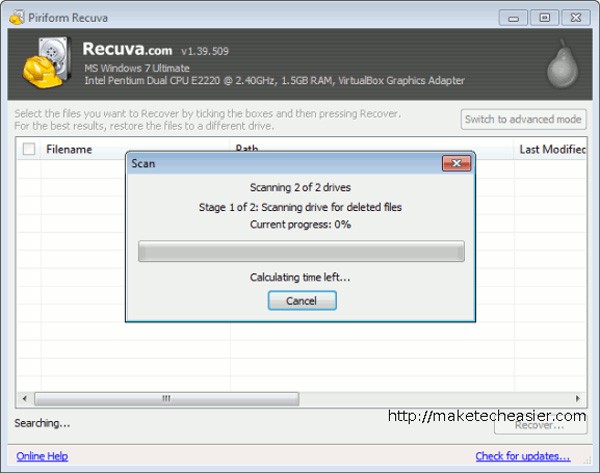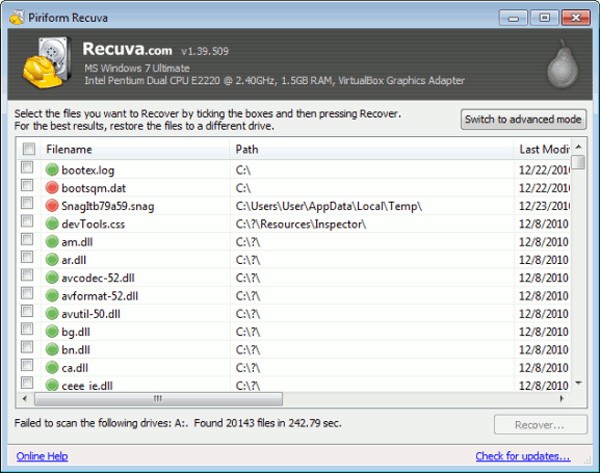Seuraavassa artikkelissa esittelemme perustoiminnot poistettujen tietojen palauttamiseksi Windows 7:ssä Recuva Portable -työkalun avulla. Recuva Portablen avulla voit tallentaa tiedot mille tahansa kätevälle USB-muistitikulle ja käyttää niitä aina tarvittaessa. Työkalu on kompakti, yksinkertainen ja helppokäyttöinen, ja siinä on joitakin seuraavista ominaisuuksista:
- Alustetun tai vaurioituneen kiintolevyn tiedot on mahdollista palauttaa, jolloin on parasta käyttää toista tietokonetta ongelmallisen kiintolevyn skannaamiseen.
- Mahdollisuus palauttaa poistetut tai kadonneet sähköpostit.
- Palauta puutteellisesti tallennetut asiakirjat. Kun työskentelet toimisto-ohjelmalla, kuten Wordilla tai OpenOfficella, ohjelma luo automaattisesti väliaikaisia tiedostoja käyttäjän tietämättä. Recuvan tehtävänä on tunnistaa nämä tiedostot ja palauttaa ne kokonaan.
- Poistettujen tiedostojen osalta, joita muut tietojen palautusohjelmat eivät ole onnistuneet palauttamaan, voit luottaa Recuvaan.
- Sovellus löytää minkä tahansa tekstin, valokuvan, elokuvan, musiikin, videon tai äänitiedoston.
Voit ladata Recuvan kannettavan version, purkaa sen ja näet seuraavat tiedostot:
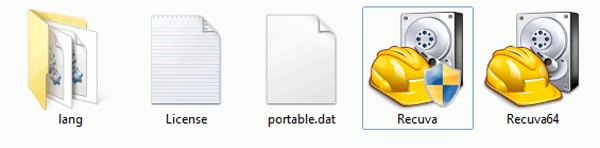
Ohjelma toimii hyvin 32- ja 64-bittisillä Windows-alustoilla. Valitse oikea versio käyttämällesi käyttöjärjestelmäversiolle:
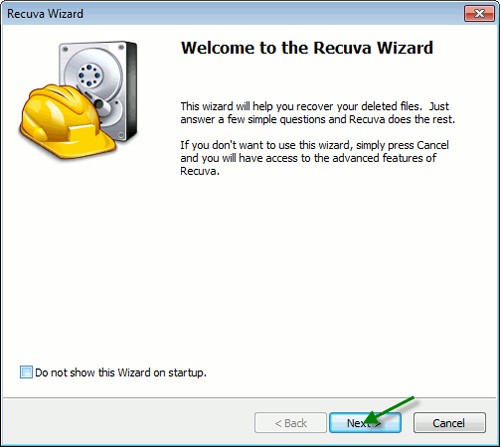
Recuva-ohjatun toiminnon ikkuna avautuu ja kysyy, minkä tyyppisiä tiedostoja haluat palauttaa. Recuvan tukemien tiedostojen luettelo on laaja, ja se sisältää kuvat, musiikin, asiakirjat, videot, pakatut tiedostot, sähköpostit ja muut:
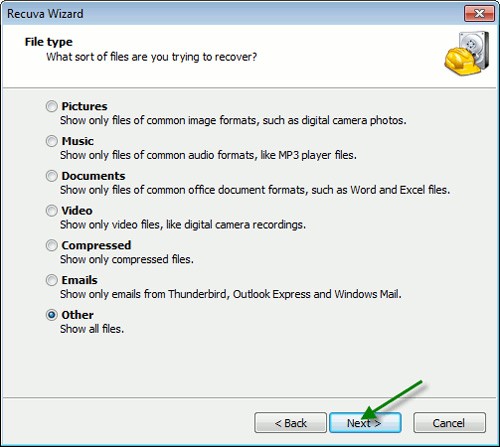
Seuraavaksi on valittava sijainti (tiedoston sijainti), josta kadonneita tiedostoja tarkistetaan. Jos haluat etsiä kiintolevyltä tai miltä tahansa alustetulta osiolta tai et tiedä tarkalleen, missä tiedostot ovat, valitse ensimmäinen kohta:
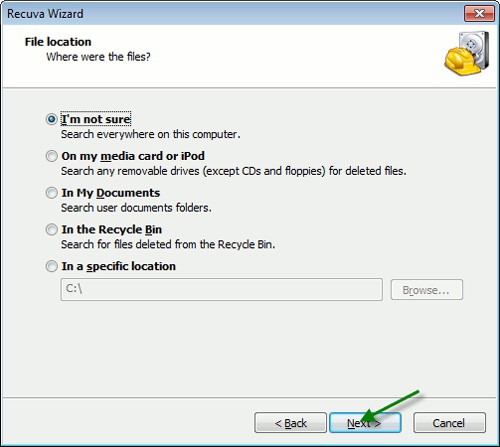
Recuva kysyy käyttäjältä, haluaako hän ottaa käyttöön syväskannaustilan, joka vie enemmän aikaa, mutta vastineeksi hakukyky ja onnistumisprosentti ovat myös paljon korkeammat:
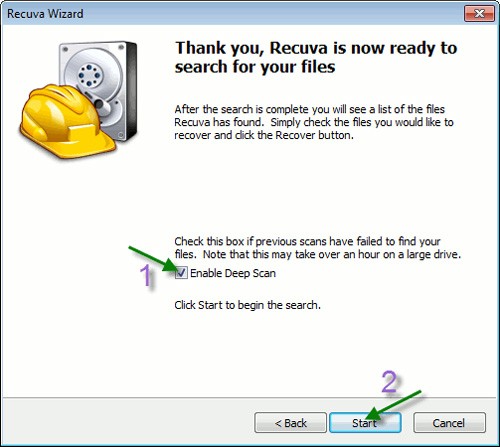
Ohjelma alkaa toimia:
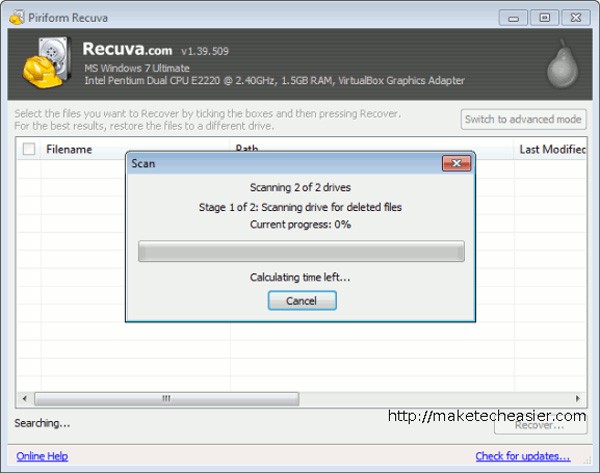
Ja listaa kaikki löydetyt tiedostot:
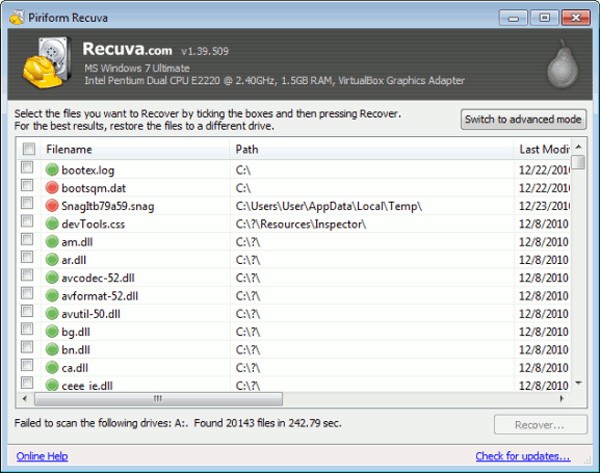
Sitten sinun tarvitsee vain valita oikea tiedosto etsittäväksi ja napsauttaa Palauta-painiketta. Onnea matkaan!